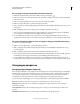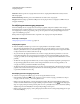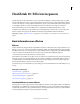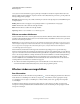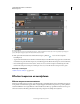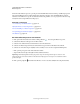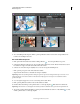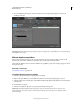Operation Manual
154
ADOBE PREMIERE ELEMENTS 10 GEBRUIKEN
Effecten toepassen
Laatst bijgewerkt 4/10/2011
6 Als u de instellingen wilt aanpassen, breidt u het effect uit in de weergave Eigenschappen en bewerkt u de
instellingen naar wens.
Eigenschappen voor audio-effecten
Opmerking: Elk audio-effect heeft een passeeroptie waarmee u het effect kunt in- of uitschakelen in overeenstemming met
de hoofdframes die u instelt.
Effecten kopiëren en plakken
U kunt een of meer effecten uit de ene clip (bronclip) kopiëren naar een andere clip (doelclip). U kunt ook alle
effectwaarden (waaronder hoofdframes voor effecten) van de ene clip naar de andere kopiëren.
Als het effect hoofdframes bevat, worden de hoofdframes in vergelijkbare posities in de doelclip weergegeven, vanaf
het begin van de clip.
Meer Help-onderwerpen
“Hoofdframes kopiëren” op pagina 218
Specifieke effecten kopiëren en plakken
1 Selecteer de clip met het effect dat u wilt kopiëren in de tijdlijn.
2 Klik in de weergave Effecten op de knop Effecten bewerken om de weergave Eigenschappen te openen.
3 Selecteer de effecten die u wilt kopiëren. (Houd Shift of Ctrl/Cmd ingedrukt terwijl u klikt als u meerdere effecten
wilt selecteren.)
4 Kies Bewerken > Kopiëren.
5 Selecteer in de tijdlijn de clips waarop u de gekopieerde effecten wilt toepassen.
Opmerking: houd Shift ingedrukt en klik op de gewenste clips om niet-aangrenzende clips te selecteren. Als u
aangrenzende clips wilt selecteren, klikt u in het deelvenster Mijn projecten en sleept u een selectiekader rond de
geselecteerde clips.